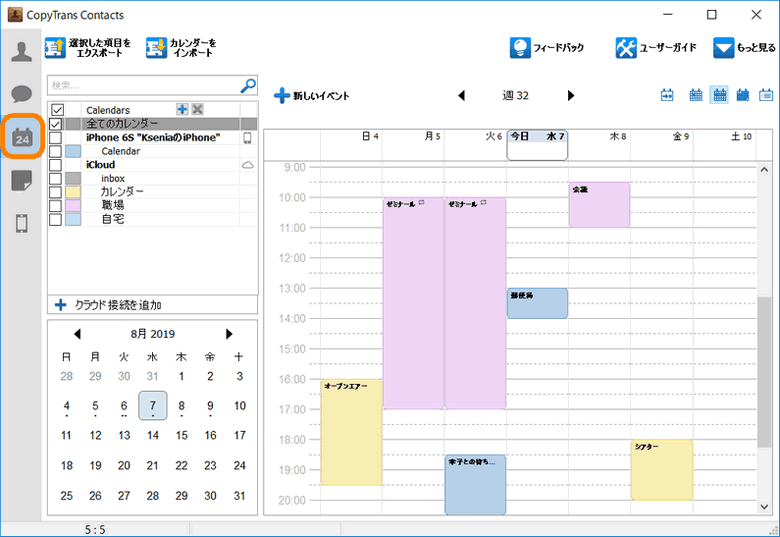こちらのガイドではiPhoneなどのiOS端末のスケジュールをパソコンで管理する方法を紹介します。CopyTrans ContactsはiPhoneの連絡先、カレンダー、メモを管理する便利なツールです。このプログラムを使えば、iPhoneのカレンダーを編集および削除したり、新カレンダーを作成したりできます。
CopyTrans Contactsの機能についてもっと詳しく:
- 最初にCopyTrans Contactsをこちらからダウンロードしてください:
- プログラムをインストールします。CopyTrans Contactsをインストールする方法はインストールガイドにあります。
iPhoneの予定を管理:
iPhoneカレンダーのイベントを追加する方法
- CopyTrans Contactsを起動し、iPhoneを接続します。メイン画面の左側にあるカレンダーアイコンをクリックすると、カレンダーの予定が表示されます。必要な日を選び、「新しいイベント」ボタンをクリックします。もし複数のカレンダーを管理している場合、イベントを追加したいカレンダーを選んでください。
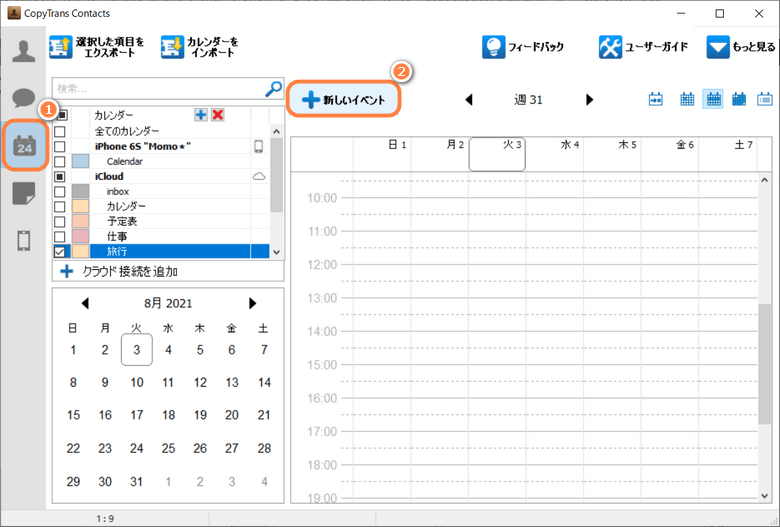
- 予定の詳細を入力します:タイトル、場所、メモ、開始・終了日時や時間、等。アラーム(通知・予備の通知)、繰り返しも設定できます。全ての情報を入力してから、「変更を保存」ボタンをクリックします。
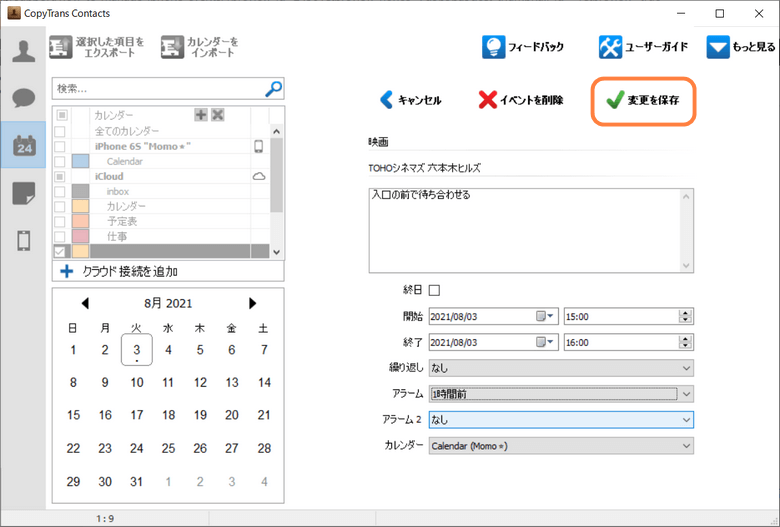
- カレンダーに新しい予定が追加されました。
- 繰り返しのイベントを追加するには、カレンダーに予定の詳細を入力してください。「繰り返し」というオプションのドロップダウンをクリックします。そこから繰り返しの頻度を選びます。設定を完了してから、右上の「変更を保存」をクリックします。
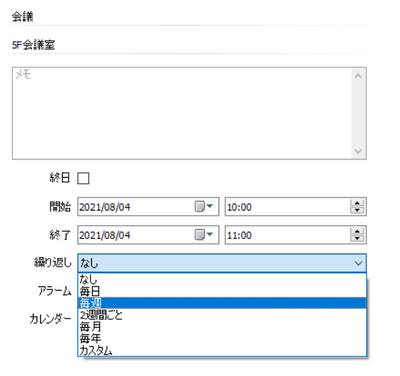
iPhoneやiPadカレンダーのイベントを編集・変更する方法
- CopyTrans Contactsを起動して、iPhoneをパソコンに接続します。
- メイン画面の左側にあるカレンダーアイコンをクリックし、カレンダーから編集したい予定を右クリックし、「イベントを編集」を選択します。
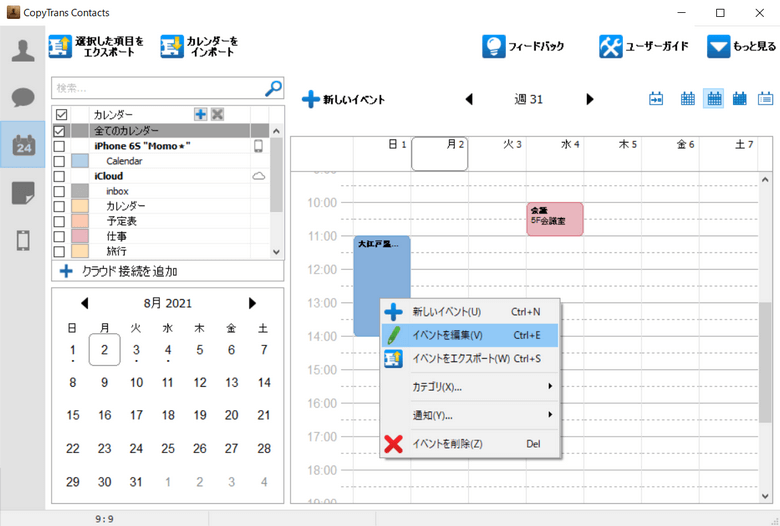
- タイトル、場所、開始・終了日時と時間、イベントの繰り返し、アラーム(通知)の設定やノートをiPhoneカレンダーに追加できます。iPhone上で複数のカレンダーを管理している場合、カレンダーの選択も忘れずに行ってください。(例:プライベート、仕事など)「カテゴリー」のドロップダウンメニューから選ぶことができます。
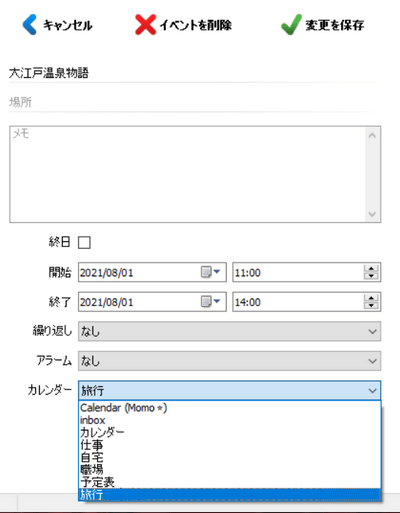
- カレンダーの予定の編集を終わってから、「変更を保存」ボタンをクリックしてください。
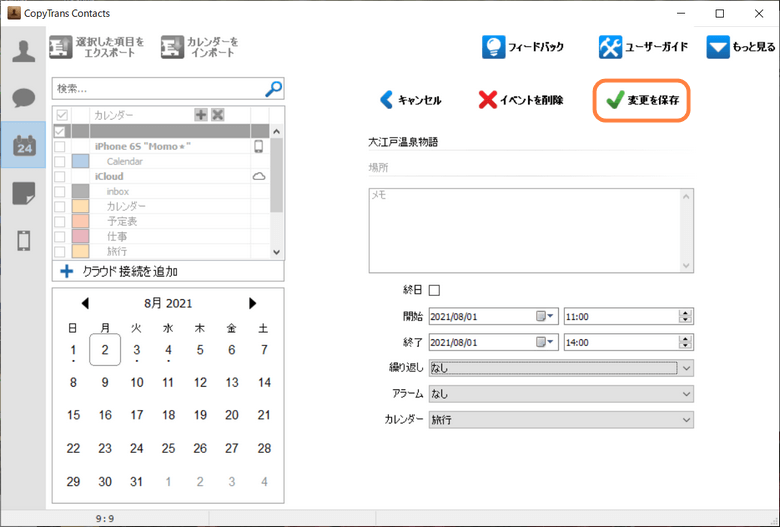
ヒント:カレンダーのイベントの日付や開始時間、終了時間をドラッグ&ドロップで簡単に変更できます。
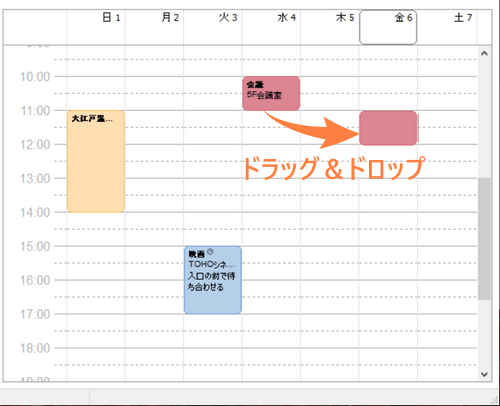
iPhoneやiPadカレンダーのイベントを削除する方法
- CopyTrans Contactsを起動して、iPhoneをパソコンに接続します。
- メイン画面の左側にあるカレンダーアイコンをクリックすると、iPhoneのカレンダーが表示されます。

- イベントを右クリックして、メニューから「イベントを削除」を選択します。
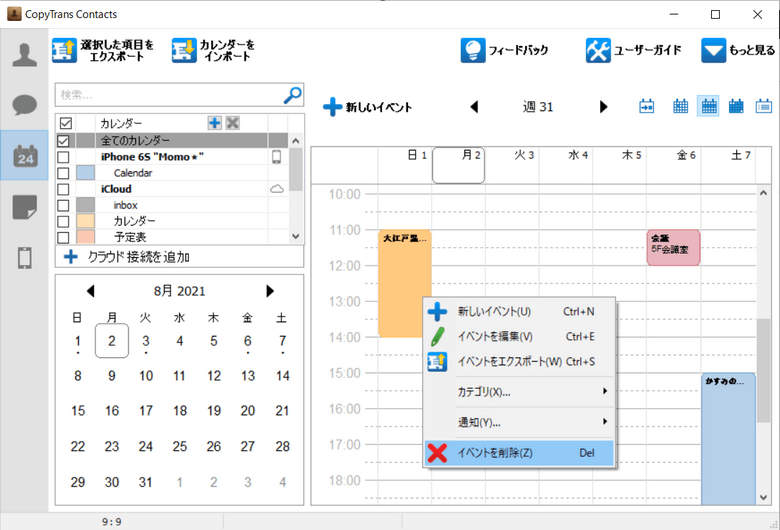
- 確認のウインドウが開くので「はい」をクリックします。
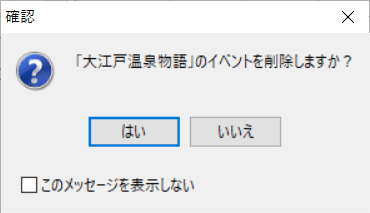
iPhoneやiPadカレンダーのイベントをインポートする方法
- CopyTrans Contactsを起動し、iPhoneを接続します。メイン画面の左側にあるカレンダーアイコンをクリックし、左上に表示される「カレンダーをインポート」ボタンをクリックします。
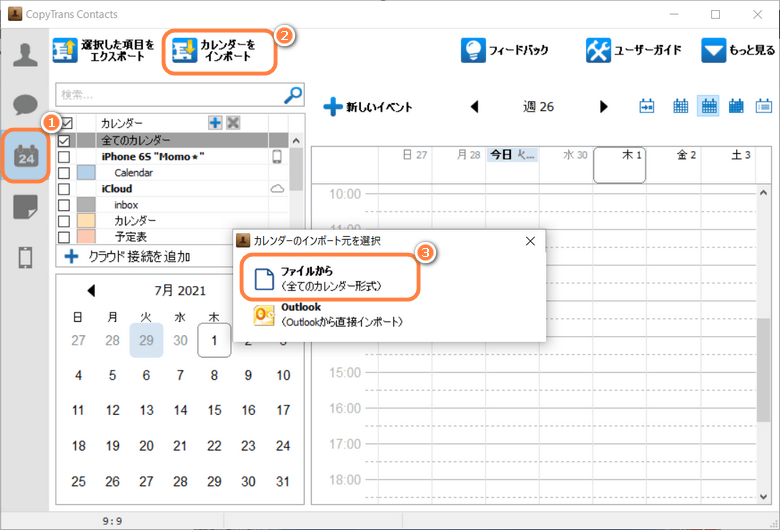
- カレンダーファイルの保存場所に進んで、ファイルをクリックして、「開く」を押してください。
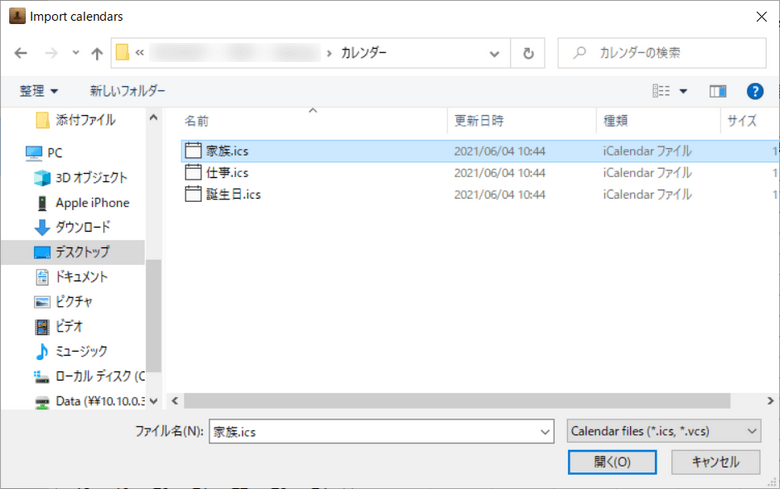
- これでカレンダーにイベントがインポートされます。
カレンダーのイベントを、CopyTrans Contactsを使って簡単に管理することができます。
iPhone上でカレンダーを管理したい場合には、Appleの記事「iPhoneのカレンダーでイベントを作成する/編集する」をご参考ください。
CopyTrans Contactsの機能についてもっと詳しく: